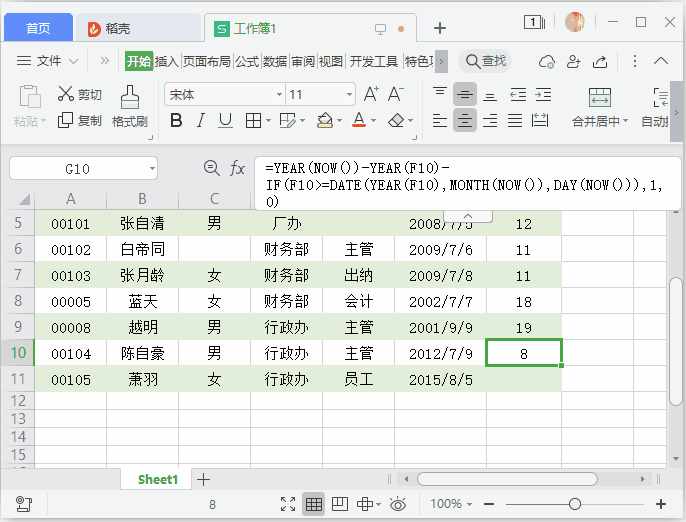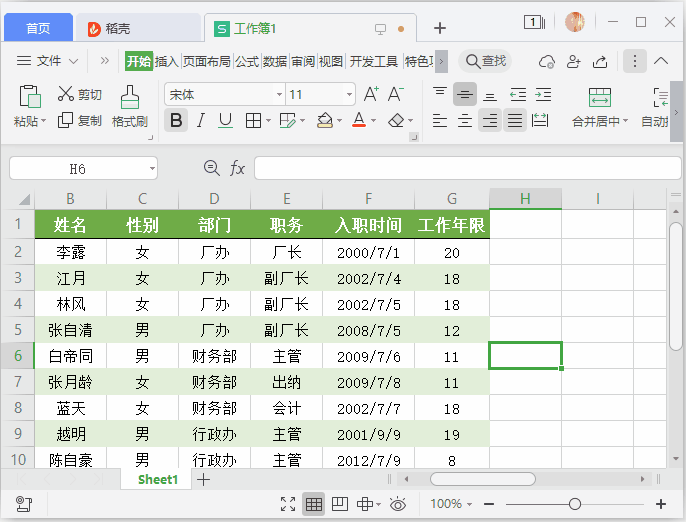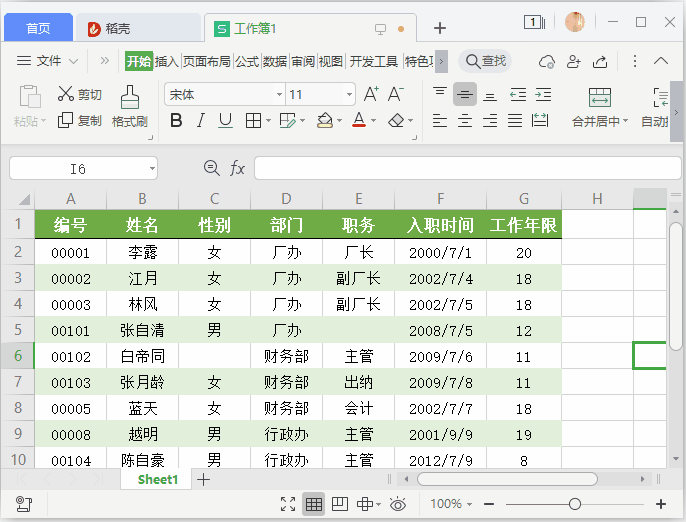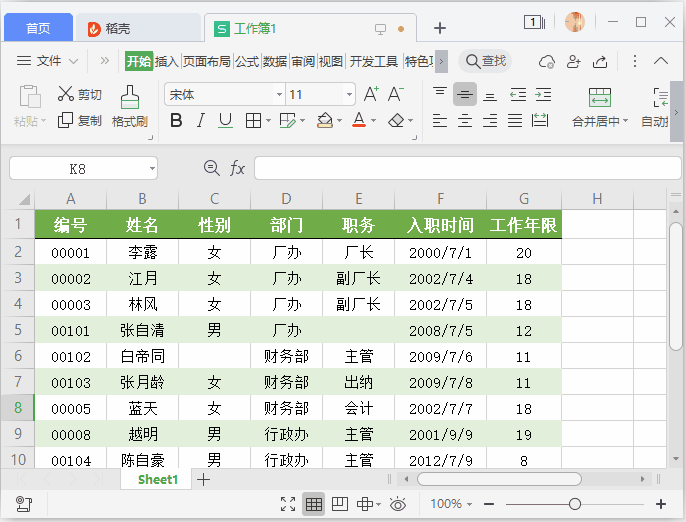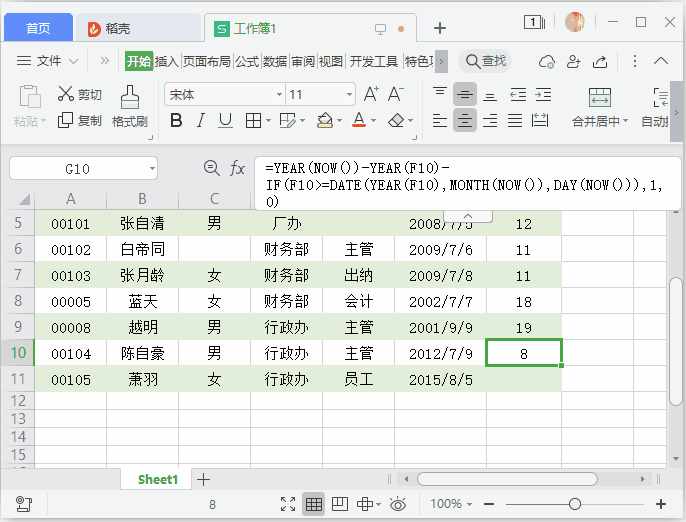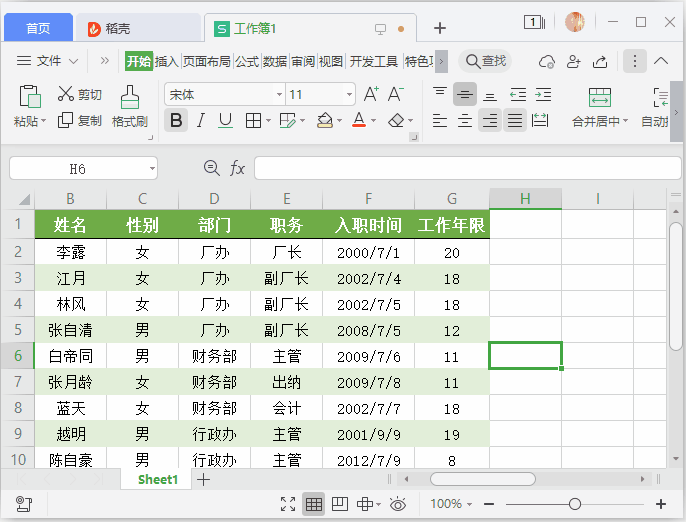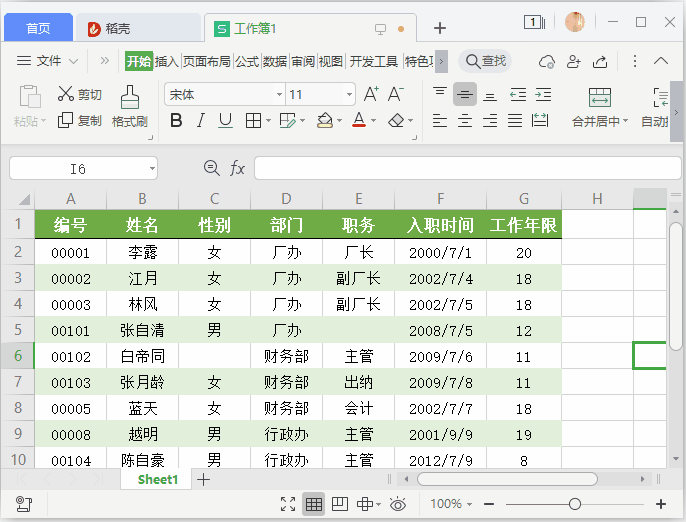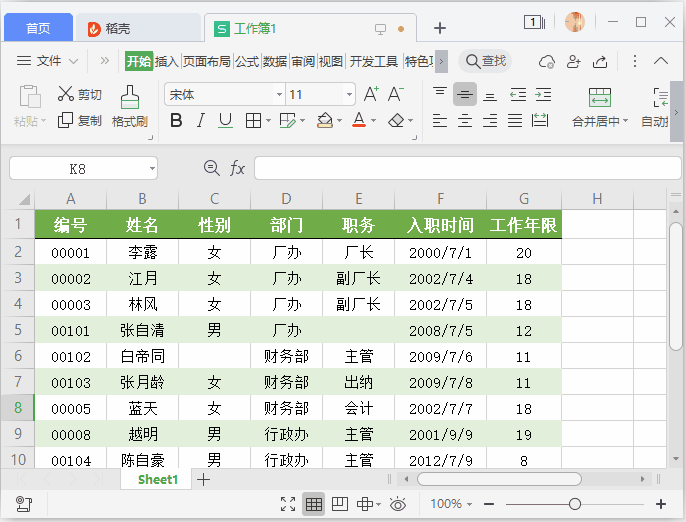在这个快节奏、信息爆炸的时代,谁还不会 Ctrl+C、Ctrl+V 复制粘贴呢?然而,就是这个天天都在用的操作,你可能还真的不了解它哦。就拿表格文档的选择性粘贴来举例,下面 6 个复制粘贴技巧,肯定有你没掌握的。
如果需要在表格的单元格中输入相同的公式,其实可以通过复制公式直接完成。不过需要注意的是:粘贴时,公式中的相对引用会自动更正哦。
如果看到喜欢的表格文档格式,其实你不用完全复制,然后手动删除数据。复制粘贴其实支持“只复制单元格的格式”。它一定程度上可以代替格式刷,只粘贴复制的格式,不粘贴内容。如果后续需要应用相同的单元格格式,记得使用这个方法哦~一般复制表格文档的单元格内容时,会连同格式一起复制到目标位置。如果只想复制单元格中的内容,其实可以在粘贴时:选择“值”。这个功能还可以把单元格的其他格式粘贴为数据格式。比如说:把带有公式的计算结果粘贴为数值格式后,得到的复制内容就不会再变化了。这个功能可以称得上选择性粘贴的一项黑科技,它经常在批量运算中使用。它可以批量使复制的数据“加”、“减”、“乘”、“除”相同的数值。操作方法就是先在空白单元格中输入要进行运算的数值并复制,之后选择要批量运算的单元格区域,执行【选择性粘贴】命令,在相应的对话框中选择运算方式即可。例如,要让所有数据全部快速减 1 ,操作步骤如下图所示:对于小白用户而言,如果复制表格数据中含有空白格时,常常粘贴后会覆盖原有的单元格数据,不会自动跳过。比如说:注:右边的空白单元格复制后,会覆盖左边表格原来数据
但对于高手而言,其实仅需要使用选择性粘贴中的【跳过空单元格】选项,便可以跳过空单元格粘贴。也就是说,如果复制的数据区域既有数据又有空白单元格,则在粘贴后,有数据的区域就会应用复制的数据,如果复制的内容中是空白单元格的,那么就会保留该单元格原来的数据。这个功能其实常用于将两张相似表格中的数据整合在一起。例如:做好了一份表格,差了几项数据,相关人员补过来了,就可以用这种方法快速添加替换原有表格中的数据(没有数值的单元格不会覆盖原有数据)。想让表格的行列相互转换,其实在粘贴时就能轻松搞定:仅需在粘贴时选择转置便可把行列相互转置,即将一行转化为一列、一列转化为一行。若你在电脑面前继续研究,相信很快可以发现,仅选择性粘贴功能还有好多种用法,更别说剪贴板的用法和复制粘贴相关的快捷键了。如果你想系统学习 WPS 办公软件技巧,可以扫描下方二维码关注我们哦~